Зміст

Бібліотека opengl32.dll є одним з важливих компонентів системи Windows і ряду програм для неї. Даний файл може належати до декількох типів софта, проте найбільш часто помилки виникають у варіанті такої бібліотеки з ABBYY FineReader, через що вказане ПЗ не може запуститися.
Спосіб 1: Встановлення opengl32.dll вручну
У деяких випадках потрібно вручну скопіювати відсутню бібліотеку в певну системну папку. Як правило, це адреса C:\Windows\System32
, однак іноді додатково файл може знадобитися перенести і в кореневу папку програми, яка вимагає цей файл.
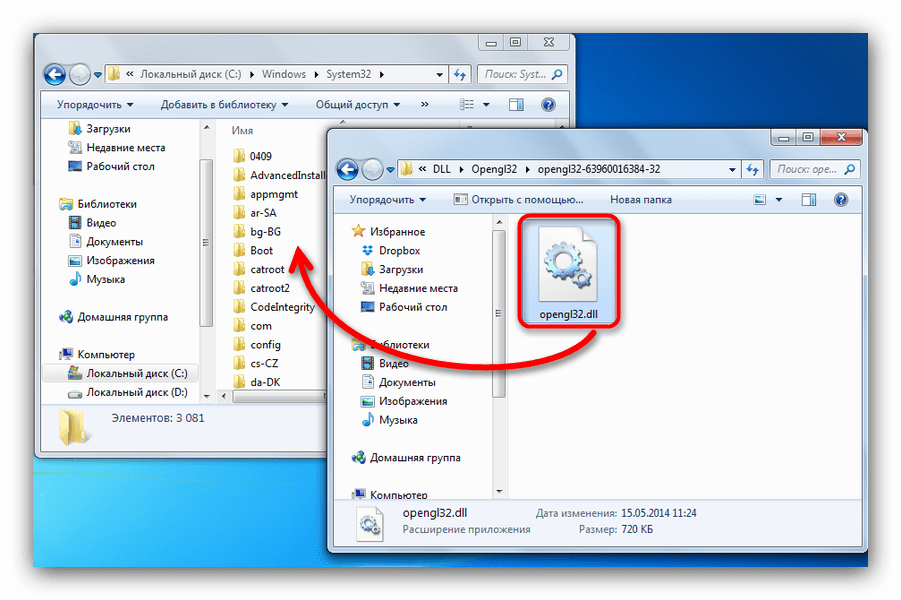
Втім, якщо ваша версія Віндовс відмінна від Windows 7/10 32bit, незайвим буде спершу ознайомитися з ось цим матеріалом . Крім того, рекомендується також вивчити статтю про реєстрацію бібліотек в системі, тому як багато файлів її вимагають для того, щоб стати &171;видимими&187; системі і додатків.
Спосіб 2: перевстановлення програми з відключеним антивірусом
Адекватний і простий спосіб виправлення помилки &8212; перевстановлення програми з попереднім відключенням антивірусного ПЗ. Справа в тому, що іноді захисний софт помилково спрацьовує на деякі бібліотеки, через що ті або виявляються в карантині, або блокуються при установці самої програми. Природно, якщо вже ми згадали карантин, то пропонуємо попередньо заглянути туди на наявність цього файлу, і якщо він знаходиться там, досить відновити його. В іншому випадку видаліть проблемну програму, вимкніть антивірус і встановіть її заново.
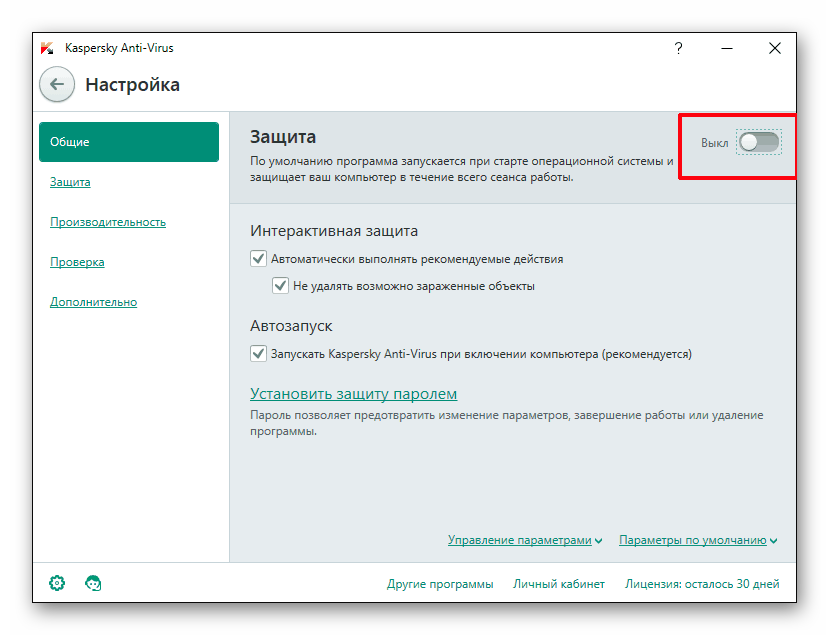
Читайте також: відключення антивіруса
Додатково радимо додати файл або папку з ним в виключення, щоб він не лаявся на файл, намагаючись знову його відправити в карантин або видалити.
Читайте також: додавання файлу або програми в виключення антивіруса
Спосіб 3: оновлення драйверів відеокарти
Оскільки opengl32.dll & 8212; бібліотека, що відповідає за графічну складову (2D і 3D), логічно, що вона залежить від працездатності драйвера відеокарти. Якщо той сильно застарів або при його установці виникли якісь помилки, у взаємодії DLL і різних програм можуть відбувається конфлікти в момент, коли ті спробують задіяти цей файл. Логічною рекомендацією в такому випадку стає оновлення драйвера, але якщо з цим виникають якісь неполадки, краще спершу повністю видалити його залишки з системи і тільки потім виконати чисту інсталяцію. Про все це розказано в одній з наступних посилань.
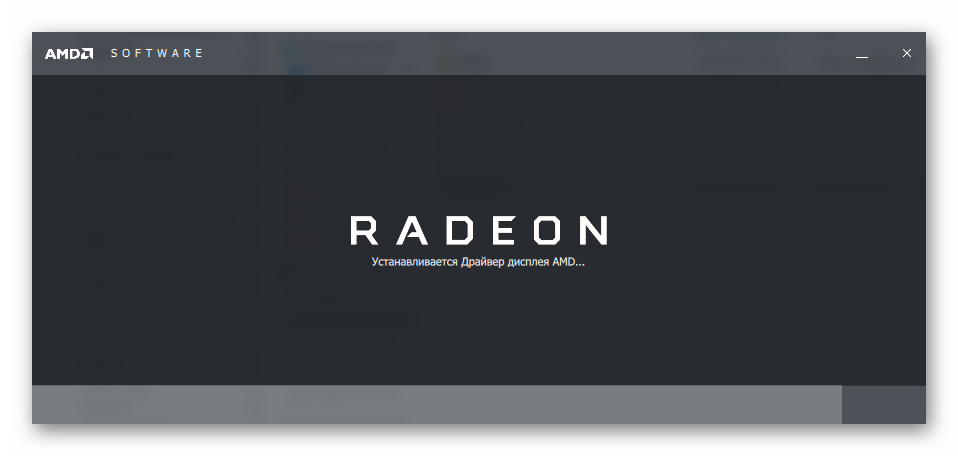
Детальніше: встановлення та оновлення драйвера для AMD / NVIDIA
Спосіб 4: Оновлення Windows
Цей спосіб актуальний переважно для власників останньої версії Windows, так як зараз тільки для &171;десятки&187; продовжують виходити апдейти. Проте користувачі більш ранніх версій ОС, які не встановили останні оновлення, повинні зробити це, оскільки ті покликані виправити найрізноманітніші помилки і конфлікти в роботі Віндовс. Так, різні великі і дрібні KB-пакети можуть відновити працездатність opengl32.dll. Про те, як це зробити, ми розповідали в окремих наших статтях.
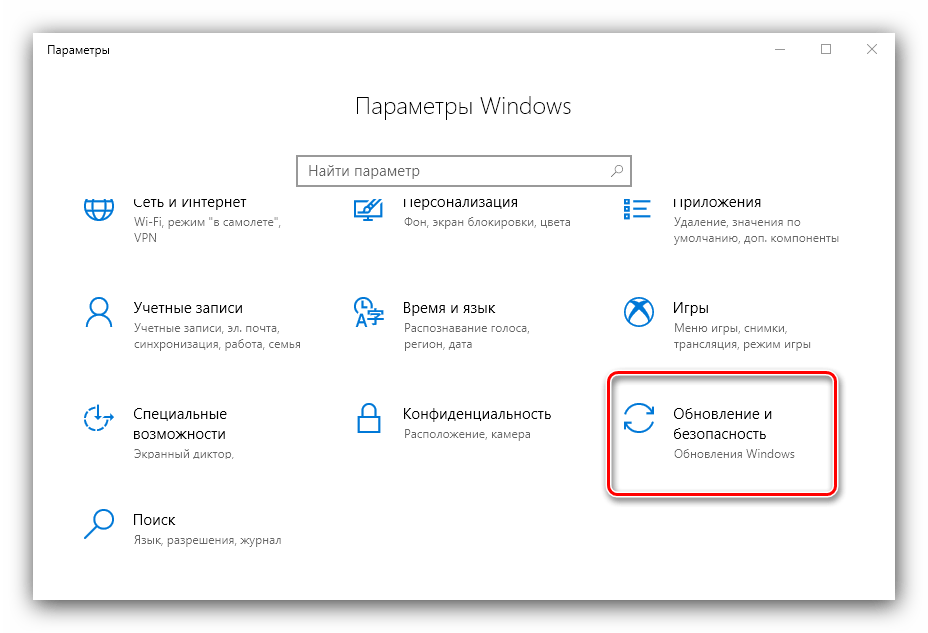
Детальніше: Установка оновлень на Windows 10 / Windows 7
А якщо при спробі встановити оновлення Ви отримуєте помилку, зверніться до одного з наступних посібників.
Детальніше: вирішення проблем з оновленням Windows 10 / Windows 7
Спосіб 5: сканування та відновлення системних файлів
Оскільки найчастіше opengl32.dll використовується з системної директорії &171;System32&187; або &171;SysWOW64&187; , його можна вважати системною складовою. При наявності будь-яких подібних пошкоджень слід скористатися спеціальною консольної утилітою sfc, яка якраз спеціалізується на відновленні системних пошкоджень. Про те, як їй користуватися і що робити, якщо вона завершує свою роботу з помилками або просто не може виконати відновлення, читайте в матеріалі за посиланням далі.
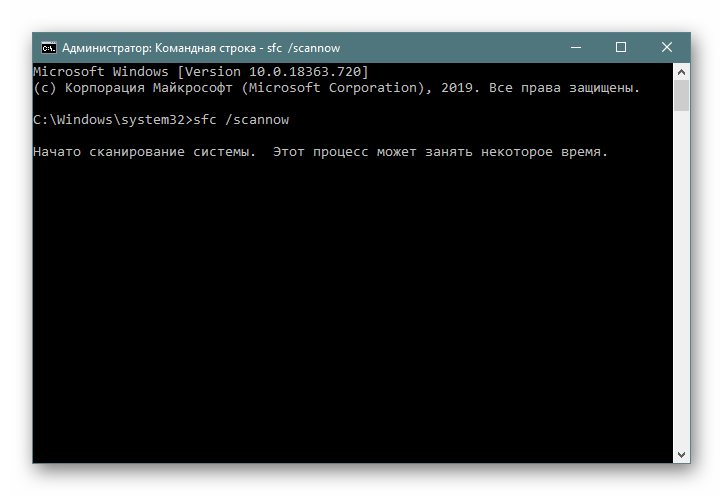
Детальніше: використання та відновлення перевірки цілісності системних файлів у Windows
Сподіваємось, один із цих способів допоміг вам вирішити проблему opengl32.dll.




